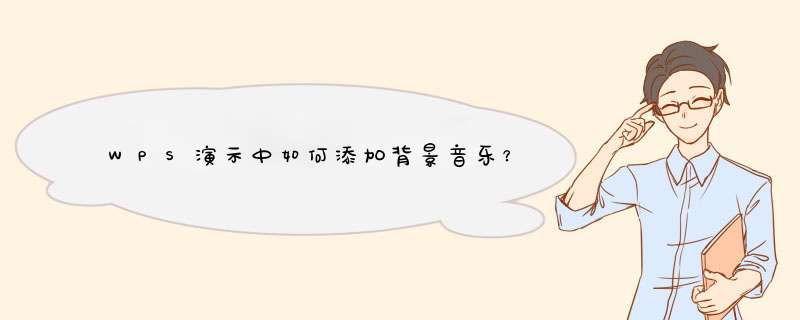
2然后,在页面菜单栏中选择点击 插入 项
3在下方属性栏中点击 音频文字后面的小箭头
4小箭头d出的列表选择 插入背景音乐
5在电脑中找到设为背景音乐的音乐,选中之后点击 打开 按钮
6可以看到插入了音乐播放器样式的控件。可以点击播放键试听
7可以鼠标放在喇叭上面拖动控件位置,平时不动的时候就是喇叭形状,将他放在幻灯片的合适位置就好了。
成考有疑问、不知道如何总结成考考点内容、不清楚成考报名当地政策,点击底部咨询官网,免费领取复习资料:https://www.87dh.com/xl/
工具/原料
WPS 电脑
方法/步骤
1、双击打开要编辑的PPT演示文稿。
2、在菜单栏中点击“插入”。
3、进入页面,点击“音频”选项。
4、d出下拉框,点击“插入背景音乐”。
5、d出页面,找到要添加的音乐文件。点击“确定”。
6、背景音乐添加完成。
1、电脑打开PPT 2019版本,然后点击插入音频。
2、插入音乐之后,选中插入的音乐。
3、选中插入的音乐,点击工具栏中的音频工具,进入音频工具页面,点击将音乐设置为背景音乐。
4、将音乐设置为背景音乐后,在开始播放图标下面设置为自动就可以了。
欢迎分享,转载请注明来源:内存溢出

 微信扫一扫
微信扫一扫
 支付宝扫一扫
支付宝扫一扫
评论列表(0条)